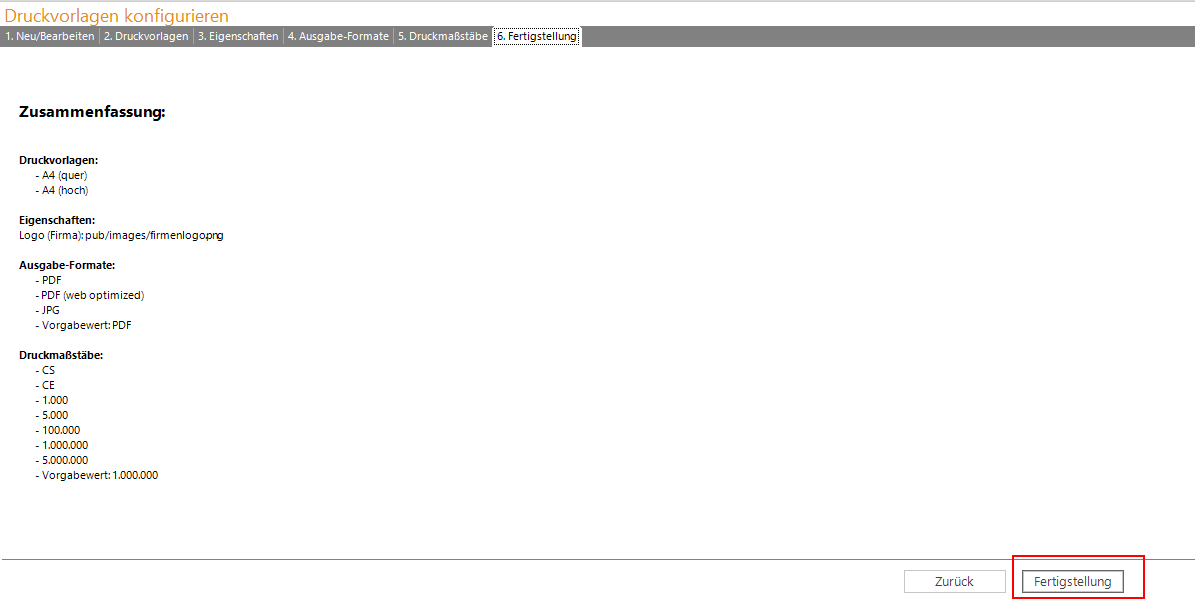Um den Assistenten Druckvorlage konfigurieren nutzen zu können, müssen Sie bereits eine Projektkonfiguration geladen haben.
Nachfolgend finden Sie detaillierte Informationen über jeden Schritt im Assistenten.
Starten des Assistenten:
Wählen Sie hierzu zuerst die Kategorie Projekte aus der linken Werkzeugleiste, danach Druckvorlagen konfigurieren.
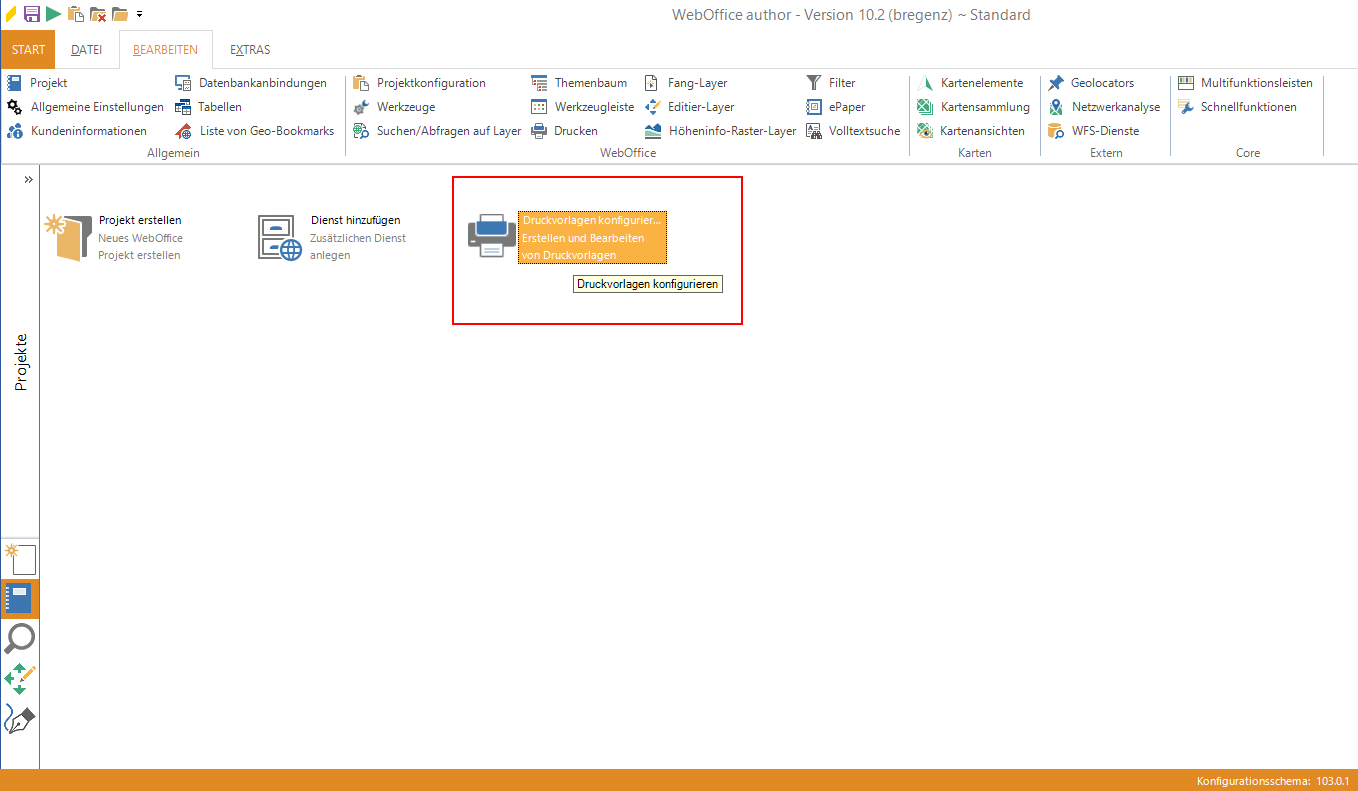
Neue oder bestehende Druckvorlagen konfigurieren:
Sie haben die Möglichkeit eine neue Druckvorlage zu Ihrem Projekt hinzuzufügen oder bereits konfigurierte Druckvorlagen zu bearbeiten.
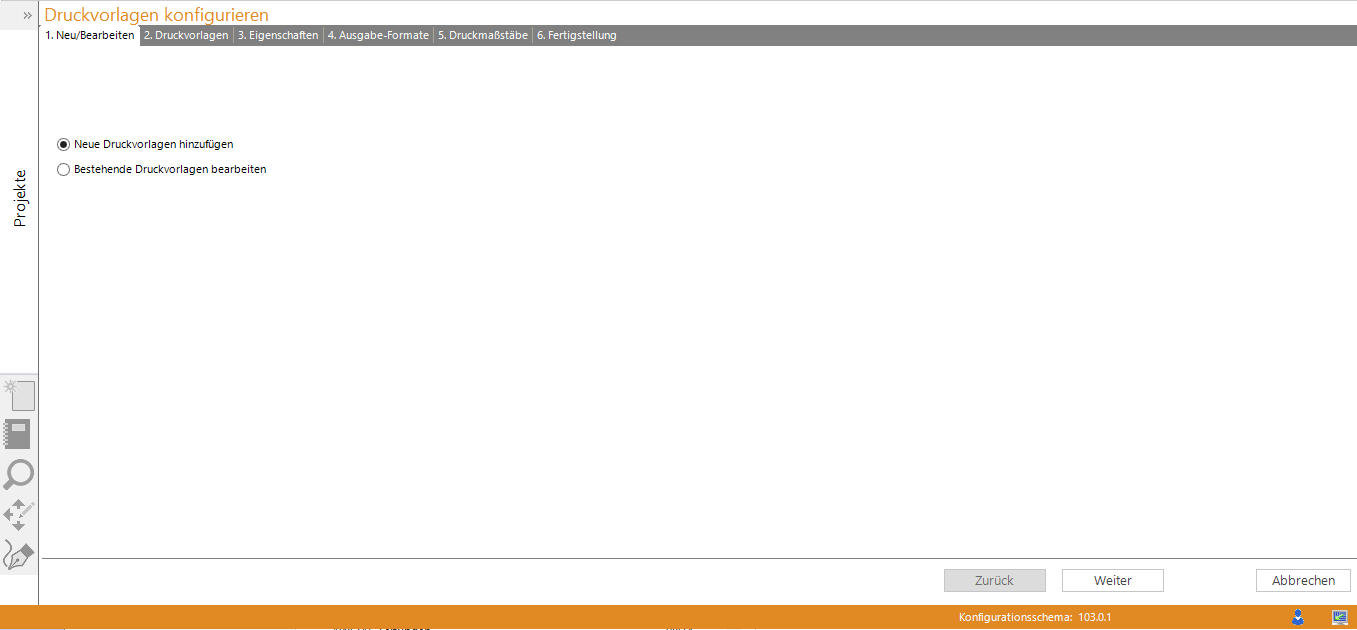
Einlesen der Vorlagen:
Wählen Sie zuerst aus, wo Ihre Druckvorlagen gespeichert sind. Es werden alle *.layout-Dateien (ausgenommen *_overview.layout und *_legend.layout) aus dem Verzeichnis aufgelistet.
Nachdem das Verzeichnis eingelesen ist, können Sie auswählen, welche Vorlagen in Ihr Projekt integriert werden. Außerdem können Sie wählen, ob die Vorlage auch für Seriendruck, Indexdruck und Hoch auflösend freigegeben werden. Um Vorlagen übersichtlicher zusammenzufassen können Sie Kategorien zuweisen.
Hinweis: Stellen Sie sicher, dass Sie die nötigen Zugriffsrechte besitzen.
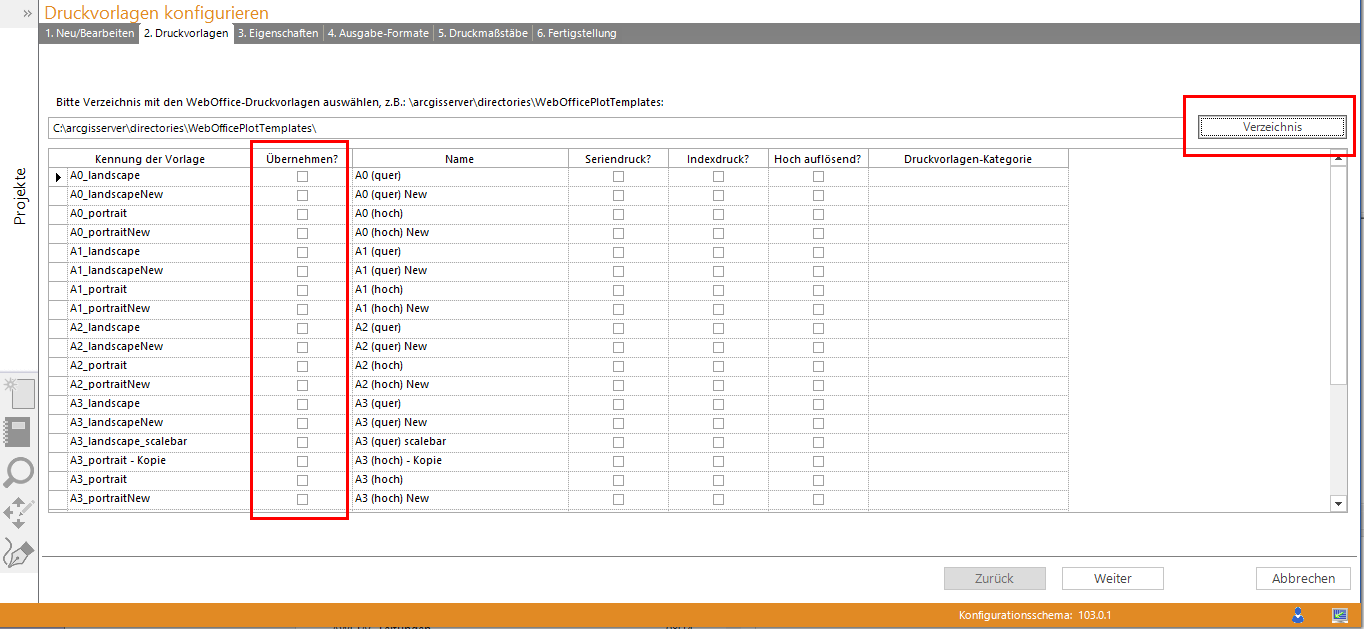
Metadaten eingeben:
Hier können Sie Informationen eingeben, die im Ausdruck eingefügt werden.
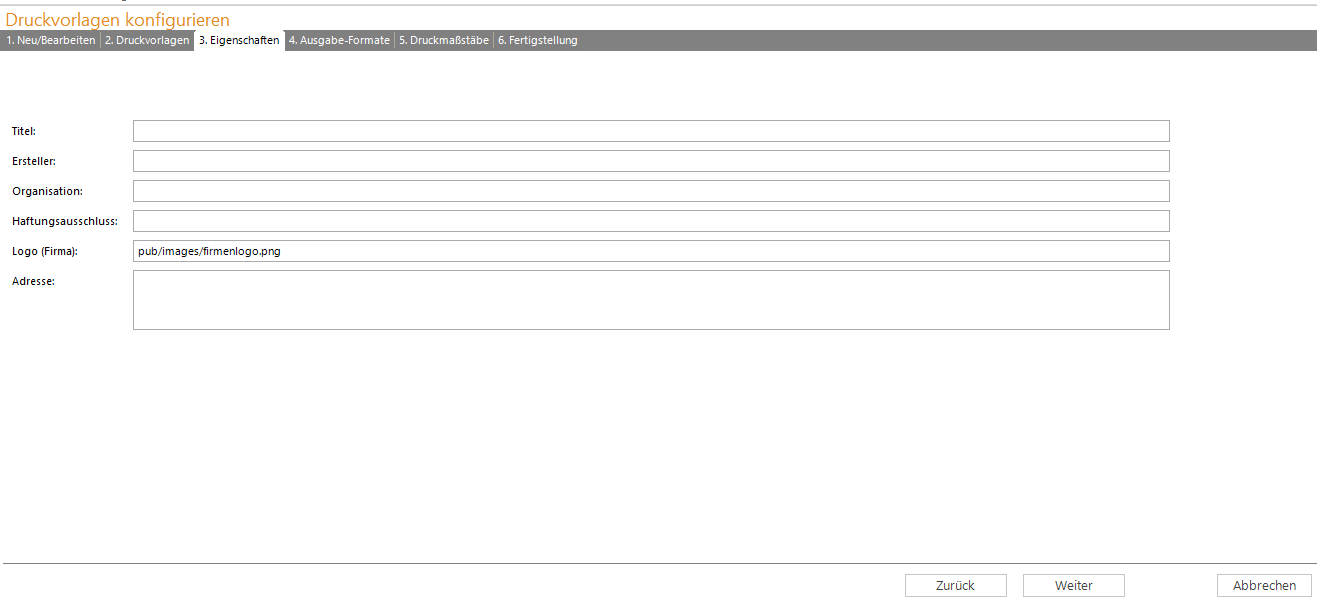
Ausgabe-Formate definieren:
Hier können Sie definieren, in welchen Datei-Formaten der Ausdruck erstellt werden kann.
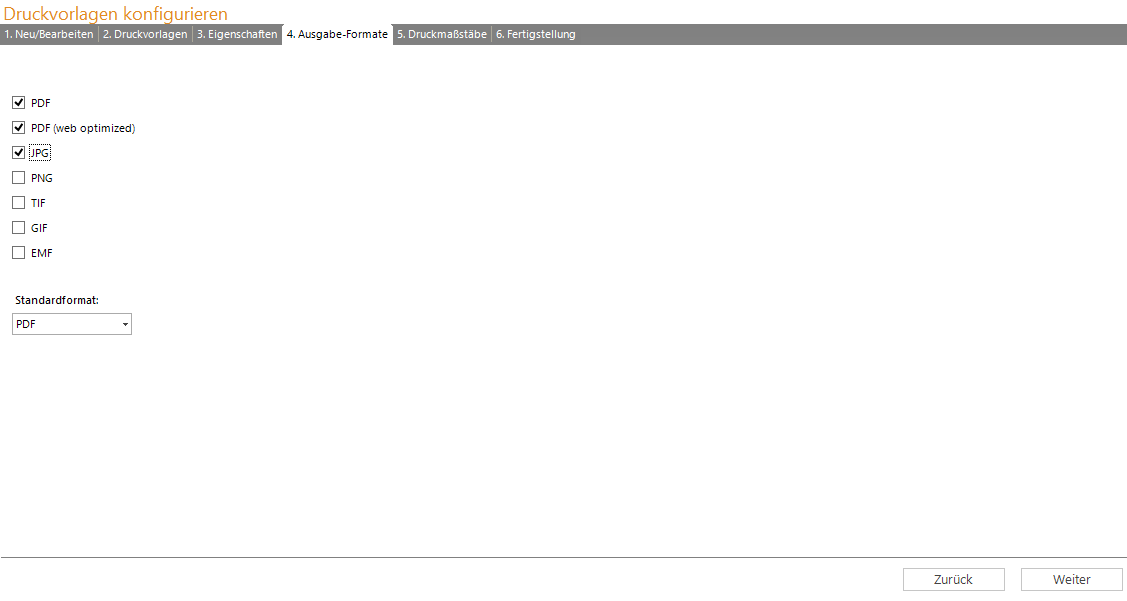
Druckmaßstäbe definieren:
Geben Sie im nächsten Schritt an, in welchen Maßstäben der Ausdruck erstellt werden kann.
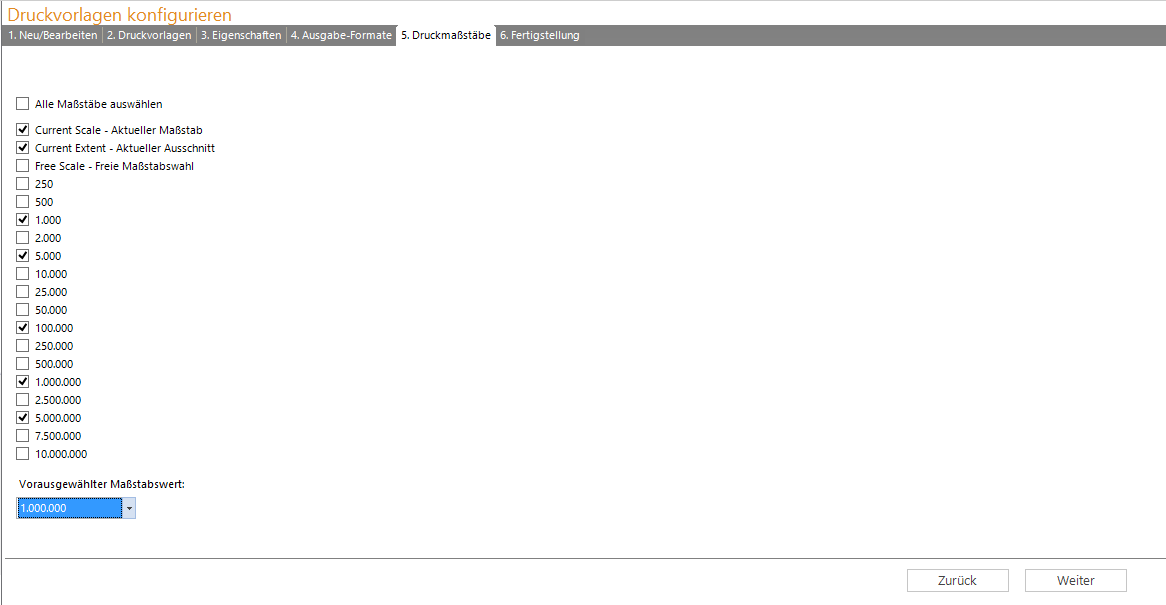
Fertigstellung:
Nachdem alle Einstellungen getroffen wurden, erhalten Sie nochmals eine Zusammenfassung. Drücken Sie, wenn alle Informationen korrekt sind auf Fertigstellen. Nachdem die Projektressourcen für dieses Projekt im SynAdmin neu geladen wurden, stehen Ihnen die neuen Druckvorlagen zur Verfügung.